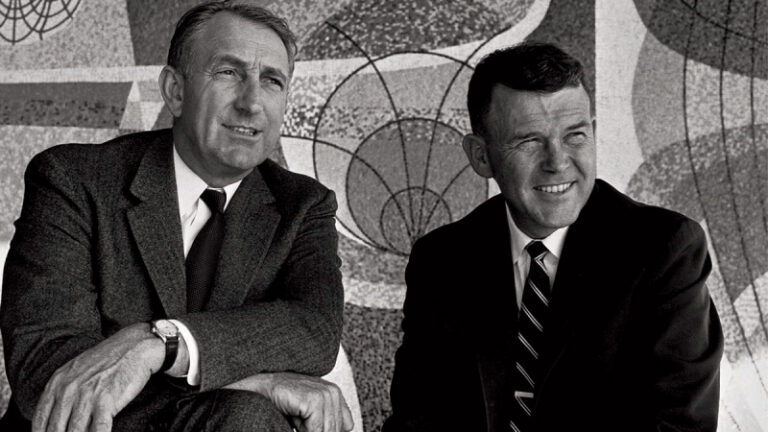Pada saat tertentu, kamu mungkin perlu mengetahui sejak kapan Windows telah terinstall pada PC. Terlepas dari apapun itu alasannya, jika kamu memang ingin mengetahuinya maka WinPoin akan memberikan kamu beberapa cara untuk mengetahui sejak kapan Windows telah terinstall.
Baca Juga :
- Cara Membuat User Baru di Windows 10 dengan PowerShell
- Cara Menonakifkan atau Mengaktifkan Advanced Boot Options (F8) di Windows 10
- Cara Mengatur Waktu Rollback Windows 10 ke Versi Sebelumnya
- Cara Mengaktifkan/Mematikan Maintenance Otomatis di Windows 10
- Cara Restore Power Plan yang Hilang di Windows 10
Melalui File Explorer
Cara pertama yang cukup sederhana yang dapat kamu lakukan adalah dengan melalui File Explorer. Kamu dapat melihat sejak kapan Windows telah terinstall melalui menu Proterties dari folder Windows.
Klik kanan pada Folder Windows lalu pilih Properties.
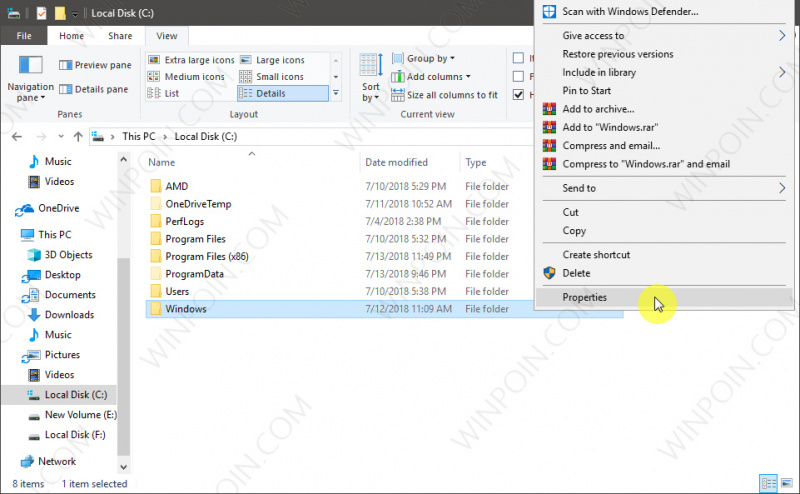
Ketika jendela Properties terbuka, kamu dapat melihat pada bagian Created pada tab General untuk melihat sejak kapan Windows telah terinstall.

Melalui Command Prompt
Kamu dapat menggunakan bantuan Command Prompt untuk mengetahui tanggal berapa Windows terinstall dengan memanfaatkan ultility Systeminfo.
Buka Command Prompt, kemudian ketikan perintah systeminfo | find “Original Install Date”.

Cara ini juga bisa kamu lakukan dengan menggunakan PowerShell.
Melalui Settings
Jika kamu menggunakan Windows 10, kamu juga dapat mengetahui sejak kapan sistem terinstall dengan melalui halaman Settings.
Buka Settings, lalu navigasi ke System – About, dimana kamu dapat melihat pada bagian Installed on pada menu Windows Spesification untuk melihat sejak kapan Windows telah terinstall.
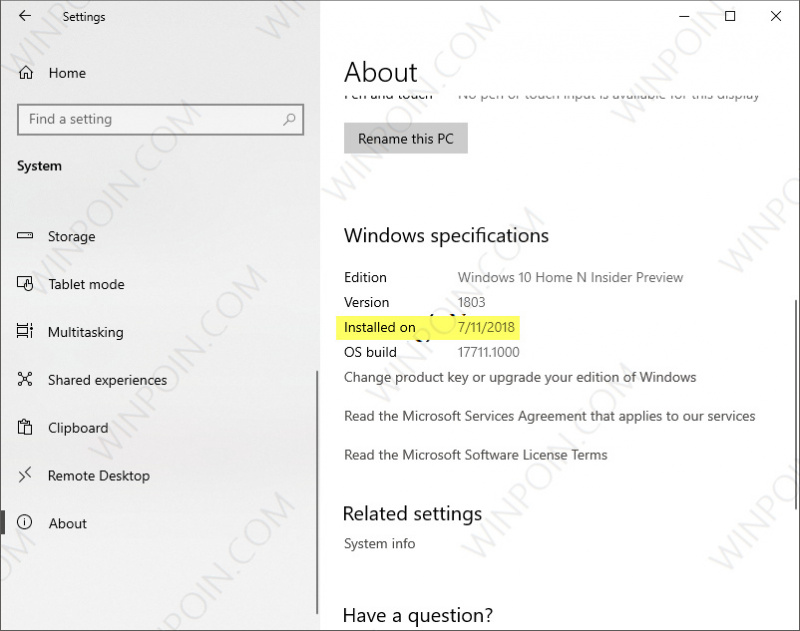
That’s it!, itu dia beberapa cara yang dapat kamu lakukan untuk mengetahui sejak kapan Windows telah terinstall. Beberapa cara diatas dapat diaplikasikan mulai dari Windows XP hingga Windows 10.